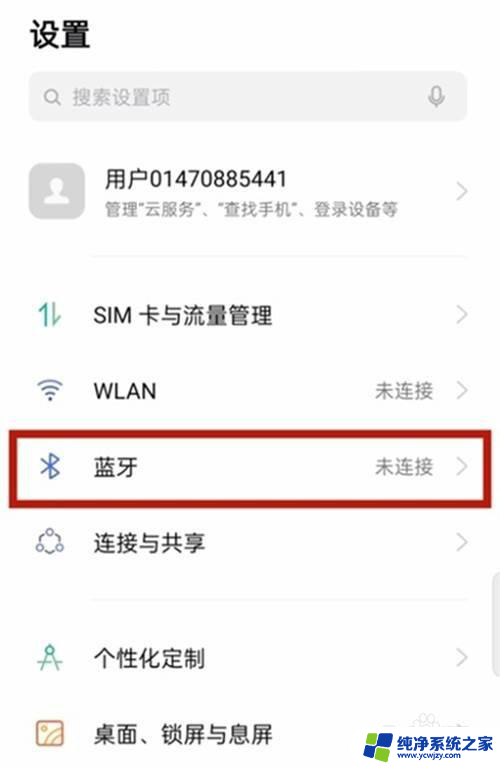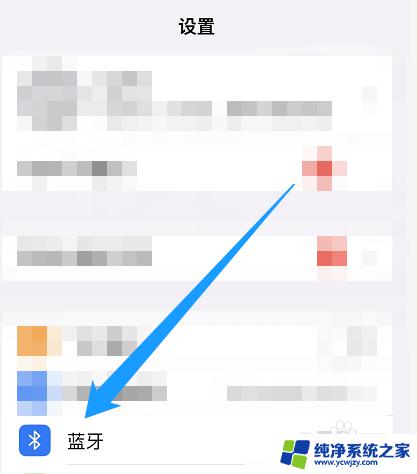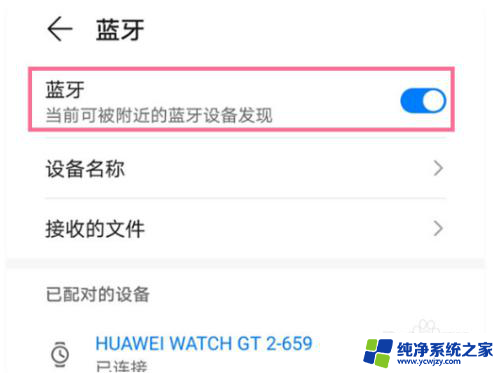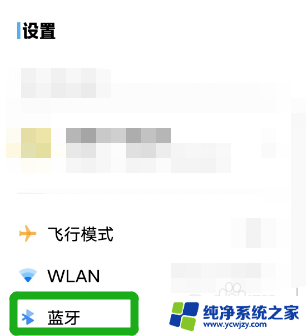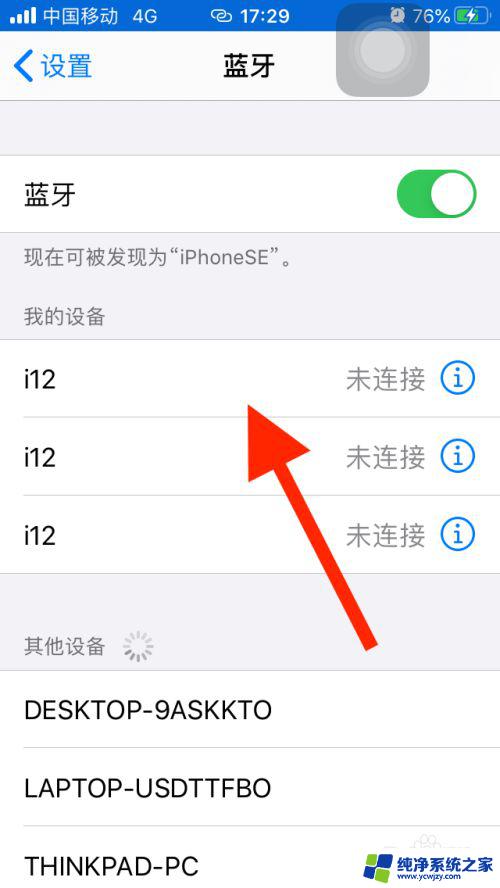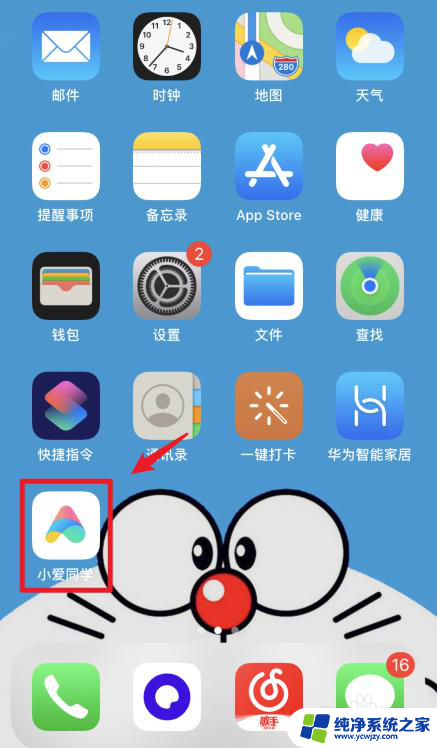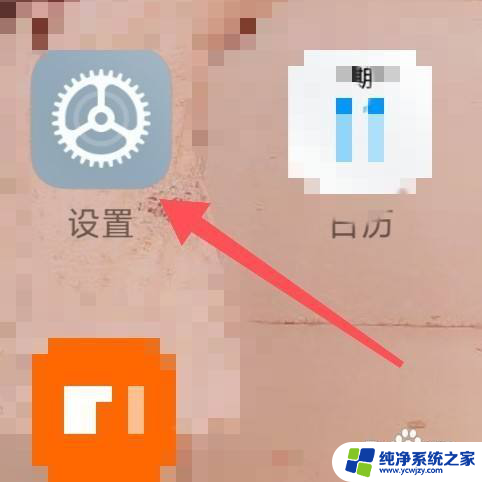蓝牙手机怎么连接 手机蓝牙连接教程
蓝牙技术的出现给手机的连接提供了更加便捷的方式,使得手机与其他设备之间的数据传输变得更加简单快捷,蓝牙手机连接不仅可以实现手机与耳机、音箱的无线连接,还能够将手机与电脑、平板等设备进行数据传输和共享。对于一些新手用户来说,蓝牙手机连接可能会有一些困惑。接下来的教程将为大家详细介绍蓝牙手机连接的步骤和注意事项,帮助大家轻松实现手机与其他设备的无线连接。无论是想在家中享受高质量的音乐,还是需要将手机中的照片、音乐等文件传输到其他设备上,都可以通过蓝牙手机连接来实现。
具体步骤:
1.在手机主界面中找到设置,并选择设置选项。
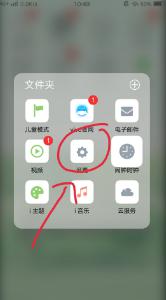
2.打开设置窗口,选择蓝牙选项。
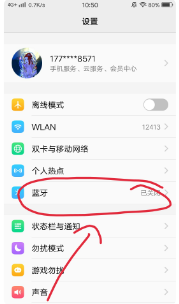
3.蓝牙设置窗口中,打开蓝牙选项和开放检测选项。
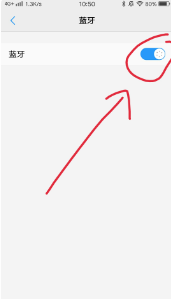
4.在需要连接的另一只手机中,选择开启蓝牙功能。
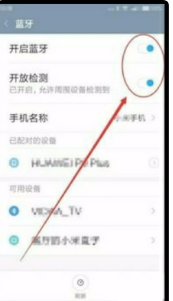
5.蓝牙窗口中,找到需连接的手机名称,点击选中它。
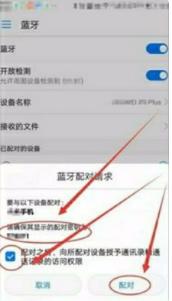
6.会出现配对窗口,选择允许另一个手机访问,点击配对按钮。
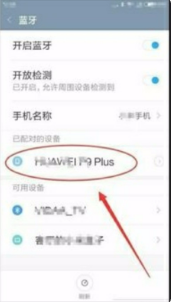
7.另一只手机的蓝牙界面中,会出现配对请求,同样选择允许访问,单击配对。
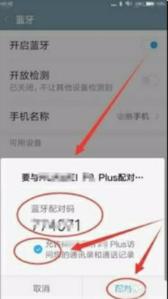
8.其中一只手机本例为华为手机,可以看到接入的另一只手机名称。本例为小米手机
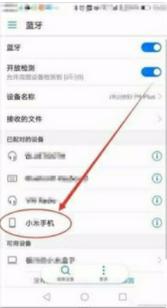
9.在连接的小米手机上,可以看到接入的另一只手机,本例为华为手机。
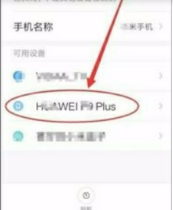
10.现在两只手机已成功实现点对点连接,接下来只需做相应的操作即可。
以上是连接蓝牙手机的全部内容,如果您有需要,可以按照本文的步骤进行操作,希望对大家有所帮助。